# 客服功能如何配置
一、登录微信小程序公众平台 https://mp.weixin.qq.com,点击左侧【客服】菜单,在打开的页面上进行【添加】操作
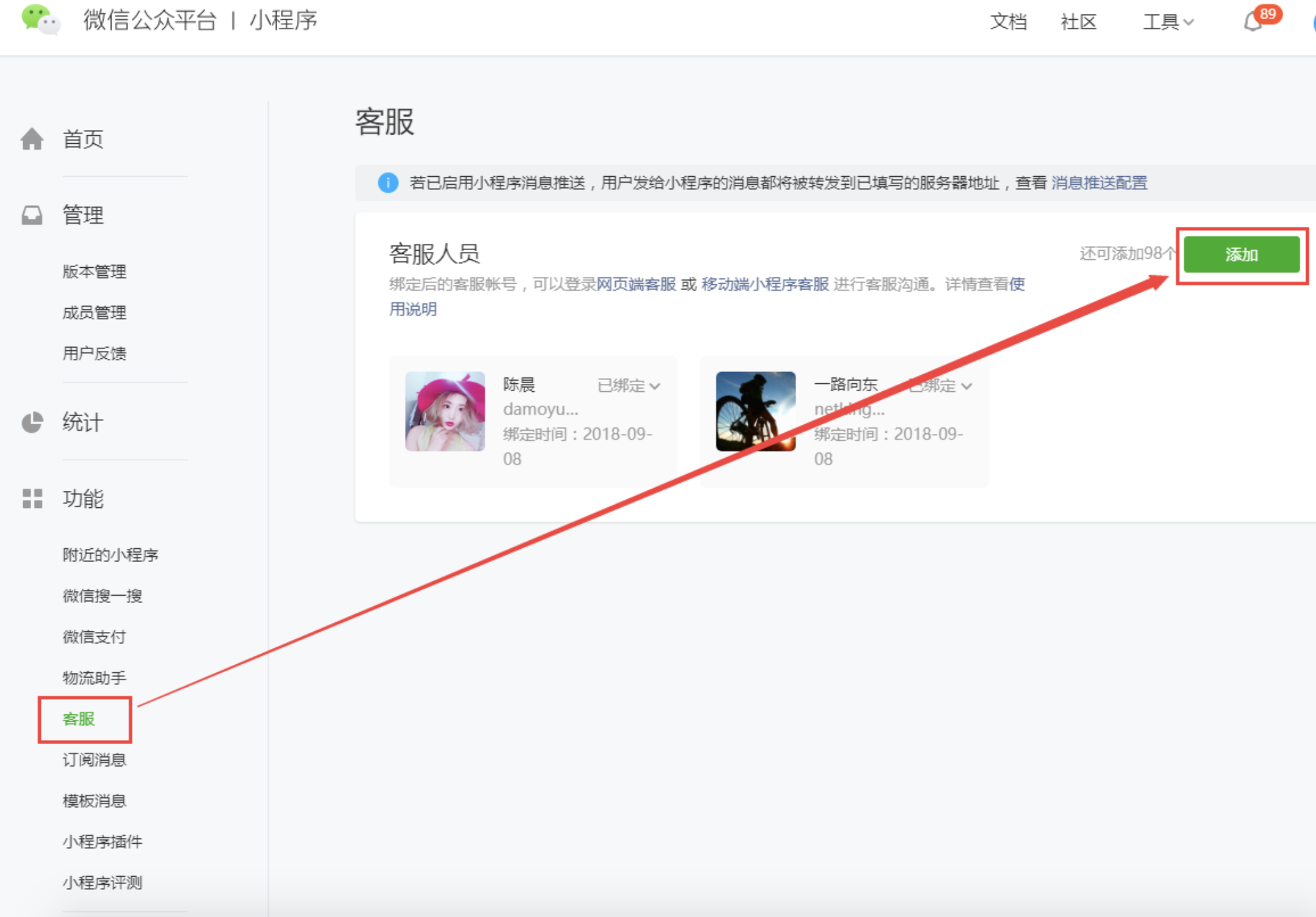
二、输入需要添加的客服人员微信号,并确认提交
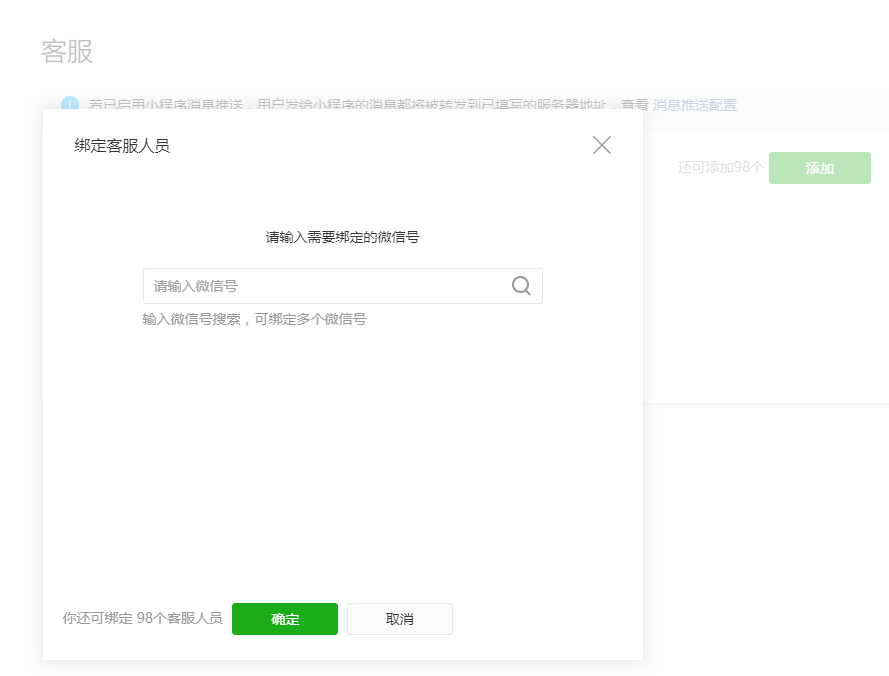
三、客服服务分为移动端和PC网页端,推荐使用移动端
用客服人员的微信扫码关注客服小程序,
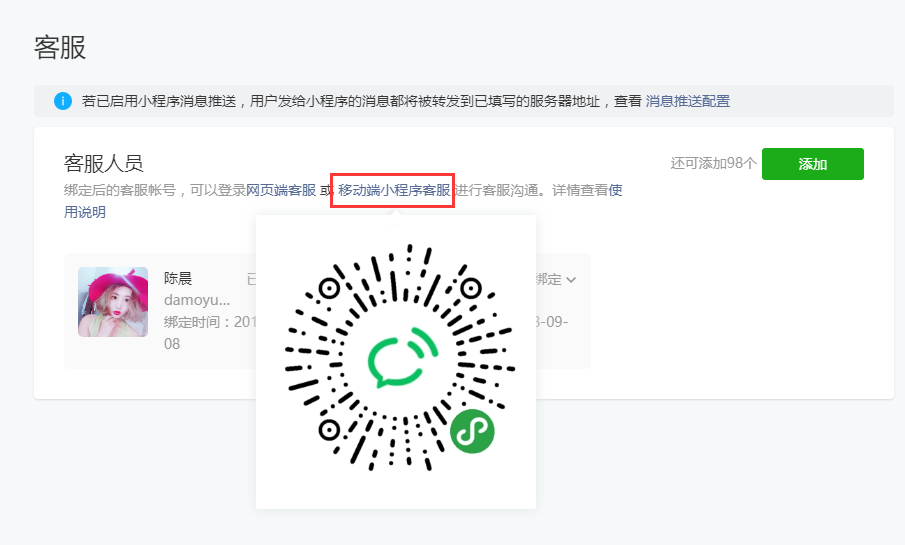
四、客服人员在手机上选择确认服务的小程序
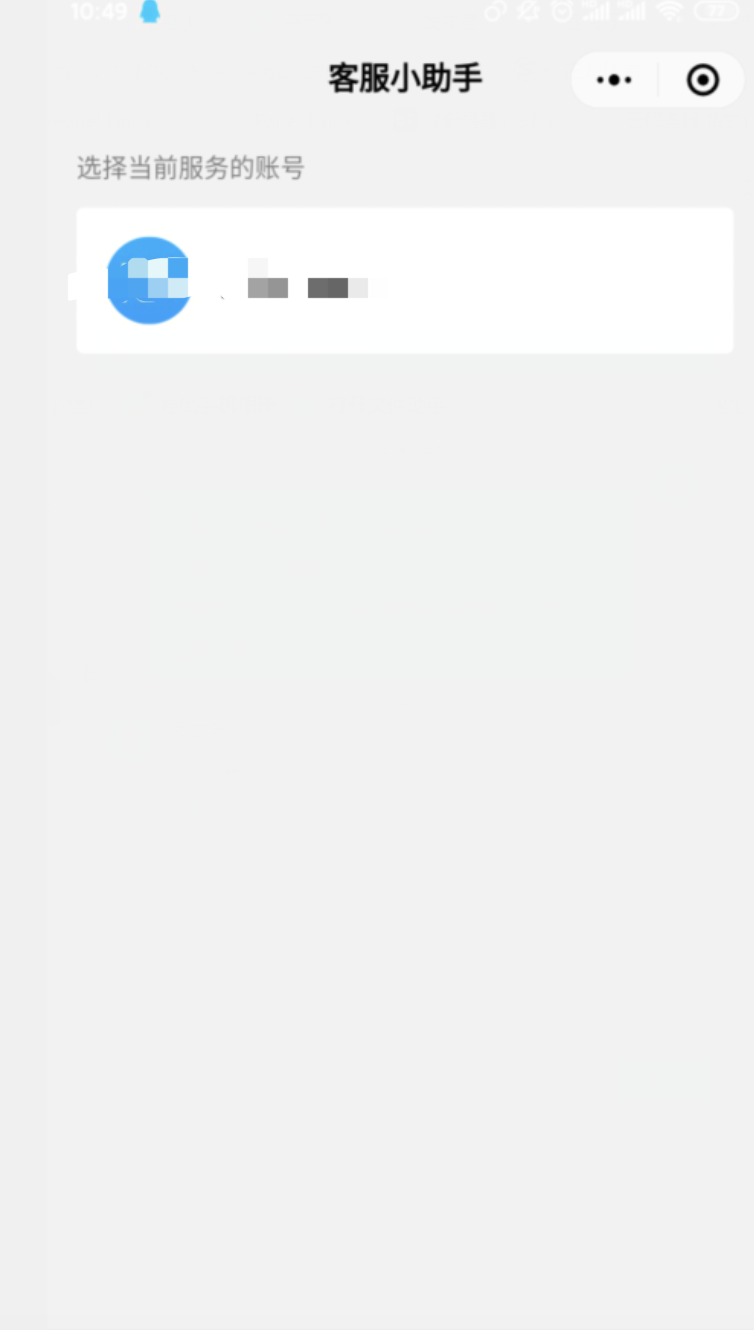
五、然后客服人员就可以在小程序端进行信息回复和交流了
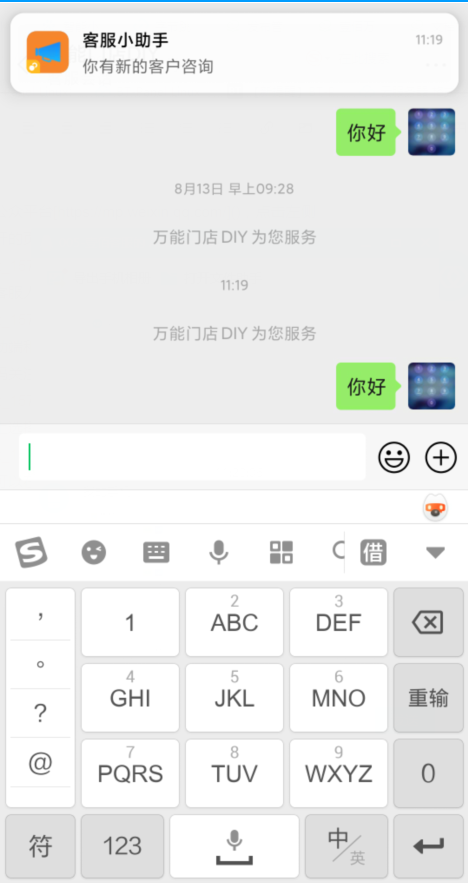
六、网页端客服需要点击相关链接,在新打开的窗口中使用客服人员微信扫码登录客服系统。
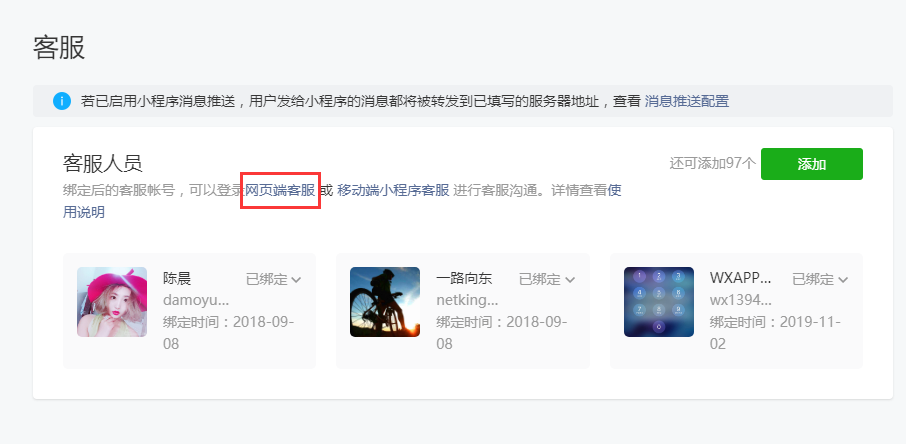
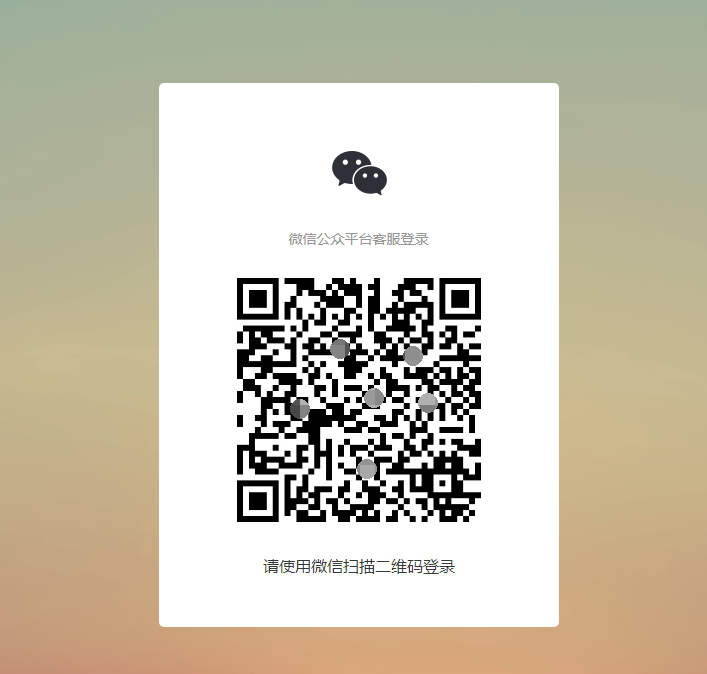
七、登录客服系统之后,查看有无用户消息需要接入,有的话,点击接入即可进行交流沟通。
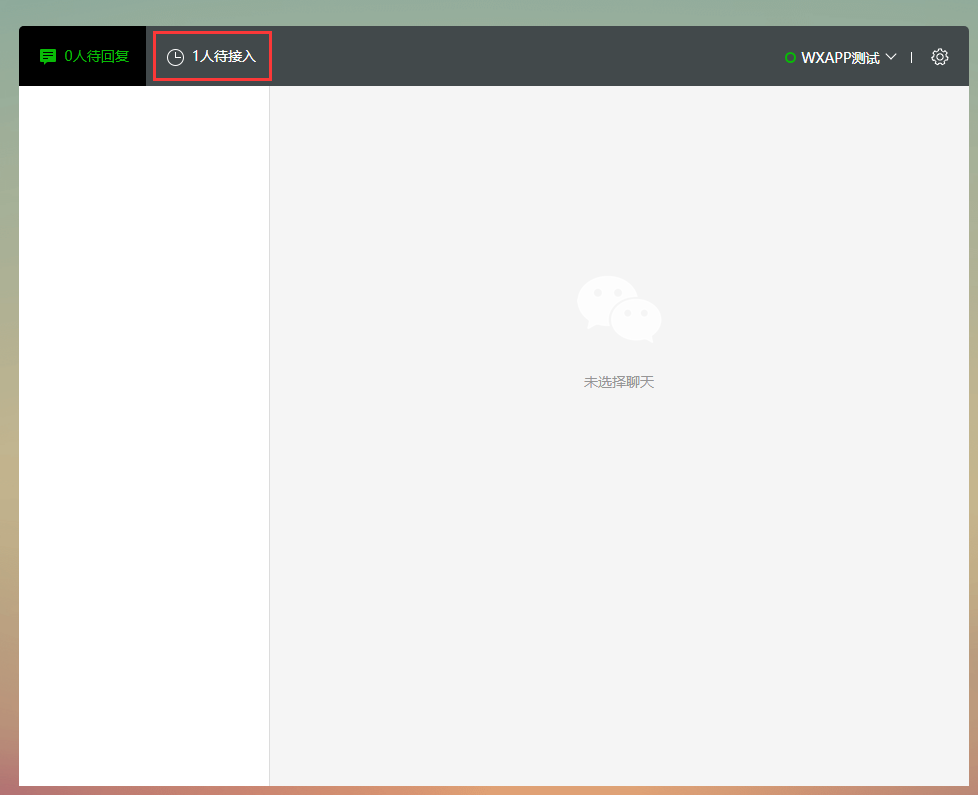
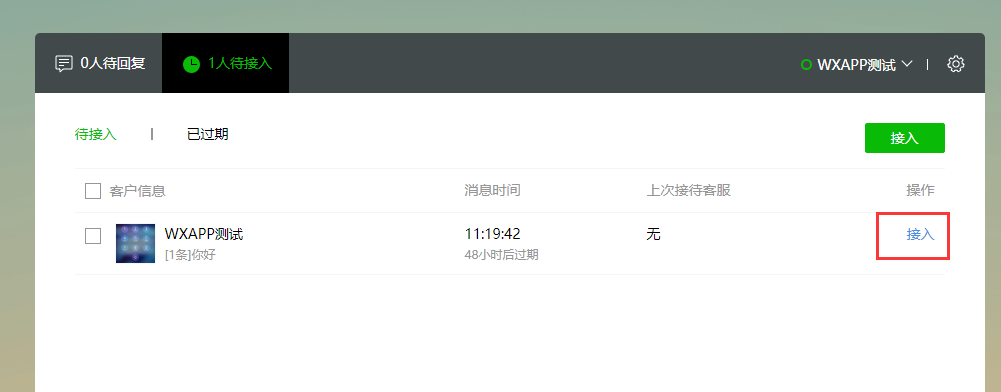
- 快速入门
- 一、各平台管理及小程序信息配置
- h5手机站相关
- 微信小程序相关
- 注册微信小程序
- 上线微信小程序
- 百度小程序相关
- 申请百度小程序
- 百度小程序对接配置
- 百度小程序上传及预览
- 抖音/头条小程序相关
- 注册账号
- 创建小程序
- 主体认证
- 如何配置字节跳动小程序
- 上传小程序
- 小程序提交审核
- 发布小程序
- 支付宝小程序相关
- 支付宝小程序入驻
- 如何配置支付宝小程序
- 上传小程序提交审核
- 二、常见问题
- 字节跳动小程序无法上传
- 小程序端提示后台小程序参数配置有误
- 公众号或小程序端提示“请稍候再试”
- 升级应用之后,小程序端有变动,h5/公众号页面却没有变化
- 支付宝小程序上线之后,提示“请稍候重试”
- 新加的页面为什么没有底部菜单
- H5站点提交表单时提示“后台参数配置有误,请检查”
- 打开公众号页面提示404
- 支付宝小程序授权失败,提示在开中心检查对应权限
- 关联公众号组件
- 三、常见操作问题
- 如何修改授权提示框的图标和文字
- 如何更换模板
- 体验版路径
- 客服功能如何配置
- 公众号关注组件
